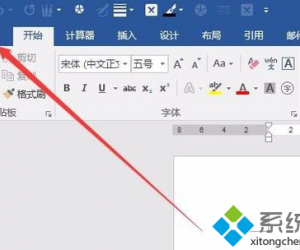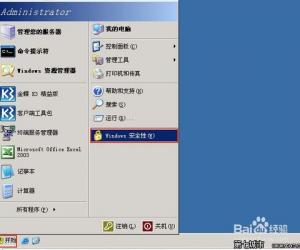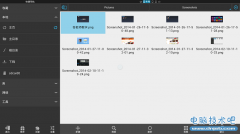Win8系统如何禁用Windows徽标键 Win8.1屏蔽Win键的组合热键功能的方法
发布时间:2017-05-19 13:49:21作者:知识屋
Win8系统如何禁用Windows徽标键 Win8.1屏蔽Win键的组合热键功能的方法 说起键盘上的Windows徽标键(俗称Win键),相信很多人对它又爱又恨,一方面它带给我们许多便利,可以飞快的呼出开始菜单,并且它还有很多快捷的组合键功能,恨的是在玩游戏快捷键齐飞的时候,一不小心按到Win键,跳到桌面开始菜单了,非常让人抓狂,这要是在多人对战游戏的紧要关头中,很容易造成玩家损失。因此更多的时候你也许希望能禁用Win键。
打算彻底禁用Win键的话可以参照以下方法操作:
1、运行注册表编辑器,定位至:HKEY_LOCAL_MACHINE\SYSTEM\CurrentControlSet\Control\Keyboard Layout;
注意:还有个很接近的Keyboard Layouts,不要选错了。
2、在右侧窗口新建一个“二进制值”,命名为“Scancode Map”;
3、给“Scancode Map”赋值,这个数值的字符串比较长,输入时需要仔细一些:“00 00 00 00 00 00 00 00 03 00 00 00 00 00 5b e0 00 00 5c e0 00 00 00 00”。

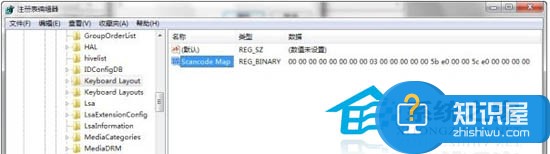
4、完成后退出注册表编辑器,重启计算机使修改生效。什么时候需要恢复Win键了,把上述二进制值整个删除,再重启即可还原Win键。
Win8.1屏蔽Win键的组合热键功能
除了彻底屏蔽Win键外还有一种半屏蔽的方法,确切说是只屏蔽Win键的组合热键功能,保留单独按Win键的效果,在某些场合或许要比彻底屏蔽更适合。方法如下:
1、启动“本地组策略编辑器”,定位到:用户配置 -- 管理模板 -- Windows 组件 -- 文件资源管理器;
2、右侧列表中找到“关闭 Windows + X 热键”,双击将其状态改为“已启用”,然后关闭窗口重启计算机。
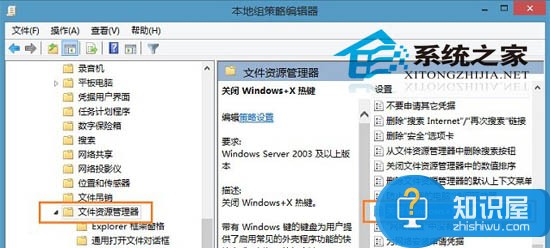
上述两种方法都能有效的屏蔽Win键,利用的是Win8系统自带工具,不过操作过程稍显有些复杂,哪天你想重新启用Win键的时候可能会觉得很麻烦。对此我们也可以利用第三方软件来实现禁用Win键,像Win键屏蔽器等,操作简单,一键禁止,然后将最小化到系统托盘,进入全屏的游戏时,Win键就不会打扰我们了。当然Win键还是一个很有用的键,大家可千万别忽略了它的作用哦。
知识阅读
软件推荐
更多 >-
1
 一寸照片的尺寸是多少像素?一寸照片规格排版教程
一寸照片的尺寸是多少像素?一寸照片规格排版教程2016-05-30
-
2
新浪秒拍视频怎么下载?秒拍视频下载的方法教程
-
3
监控怎么安装?网络监控摄像头安装图文教程
-
4
电脑待机时间怎么设置 电脑没多久就进入待机状态
-
5
农行网银K宝密码忘了怎么办?农行网银K宝密码忘了的解决方法
-
6
手机淘宝怎么修改评价 手机淘宝修改评价方法
-
7
支付宝钱包、微信和手机QQ红包怎么用?为手机充话费、淘宝购物、买电影票
-
8
不认识的字怎么查,教你怎样查不认识的字
-
9
如何用QQ音乐下载歌到内存卡里面
-
10
2015年度哪款浏览器好用? 2015年上半年浏览器评测排行榜!